Manual del usuario de Numbers para Mac
- Te damos la bienvenida
-
- Introducción a Numbers
- Introducción a las imágenes, gráficas y otros objetos
- Crear una hoja de cálculo
- Abrir o cerrar hojas de cálculo
- Personalizar plantillas
- Usar hojas
- Deshacer o rehacer cambios
- Guardar tu hoja de cálculo
- Buscar una hoja de cálculo
- Eliminar una hoja de cálculo
- Imprimir una hoja de cálculo
- Cambiar el fondo de la hoja
- Touch Bar para Numbers
- Usar VoiceOver para crear una hoja de cálculo
-
- Seleccionar texto y colocar el punto de inserción
- Usar una función rápida de teclado para aplicar un estilo
- Dar formato a listas
- Agregar y editar ecuaciones
- Agregar un efecto de resaltado al texto
- Agregar un enlace a una página web, correo electrónico u hoja en Numbers en la Mac
- Agregar reglas (líneas) para separar texto
-
- Usar iCloud con Numbers
- Importar un archivo de texto o Excel
- Exportar a Excel o a otro formato de archivo
- Reducir el tamaño de archivo de una hoja de cálculo
- Guardar una hoja de cálculo grande como archivo de paquete
- Restaurar una versión anterior de una hoja de cálculo
- Mover una hoja de cálculo
- Bloquear una hoja de cálculo
- Proteger con contraseña una hoja de cálculo
- Crear y administrar plantillas personalizadas
- Copyright

Personalizar la barra de herramientas de Numbers en la Mac
La barra de herramientas situada en la parte superior de la ventana de Numbers proporciona acceso rápido a los controles que necesitas al trabajar en Numbers. Según vayas descubriendo los controles que más utilizas, puedes agregar, quitar y reorganizar los botones de la barra de herramientas para adaptarlos a tu estilo de trabajo.
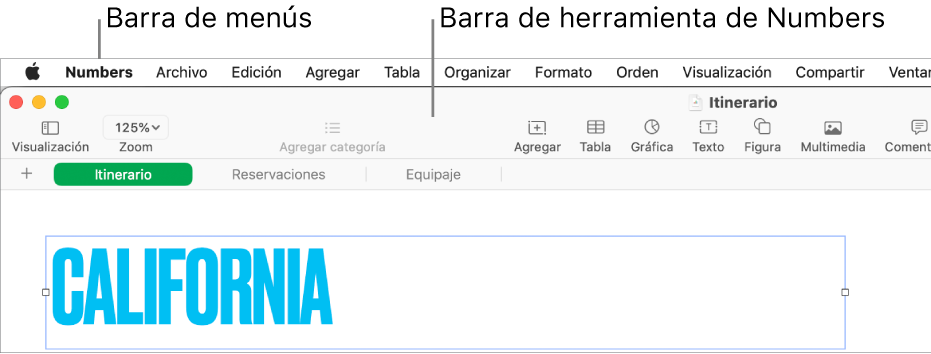
Ocultar o mostrar la barra de herramientas
Selecciona Visualización > “Ocultar barra de herramientas” o Visualización > “Mostrar barra de herramientas” (el menú Visualización se encuentra en la parte superior de la pantalla).
Agregar, eliminar o reorganizar botones en la barra de herramientas
Selecciona Visualización > “Personalizar barra de herramientas” (en el menú Visualización de la parte superior de la pantalla, no el botón Visualización de la barra de herramientas).
Realiza cualquiera de las siguientes operaciones:
Agregar o eliminar elementos de la barra de herramientas: arrastra un elemento a la barra de herramientas para agregarlo. Arrastra un elemento fuera de la barra de herramientas para quitarlo.
Reorganizar los elementos de la barra de herramientas: arrastra un elemento para reorganizarlo. Los botones Formato y Organizar se mueven juntos; no se pueden separar.
Restablecer la barra de herramientas: para restaurar la barra de herramientas a la configuración predeterminada, arrastra a la barra de herramientas el conjunto de botones situado en la parte inferior de la ventana.
Ocultar los nombres de los botones: selecciona “Sólo íconos” en el menú desplegable situado en la parte inferior de la ventana. De forma predeterminada, los botones se muestran con sus nombres.
Haz clic en OK.